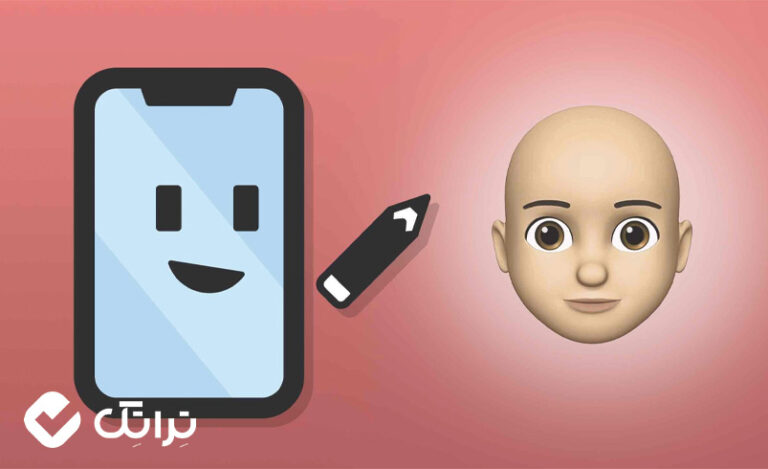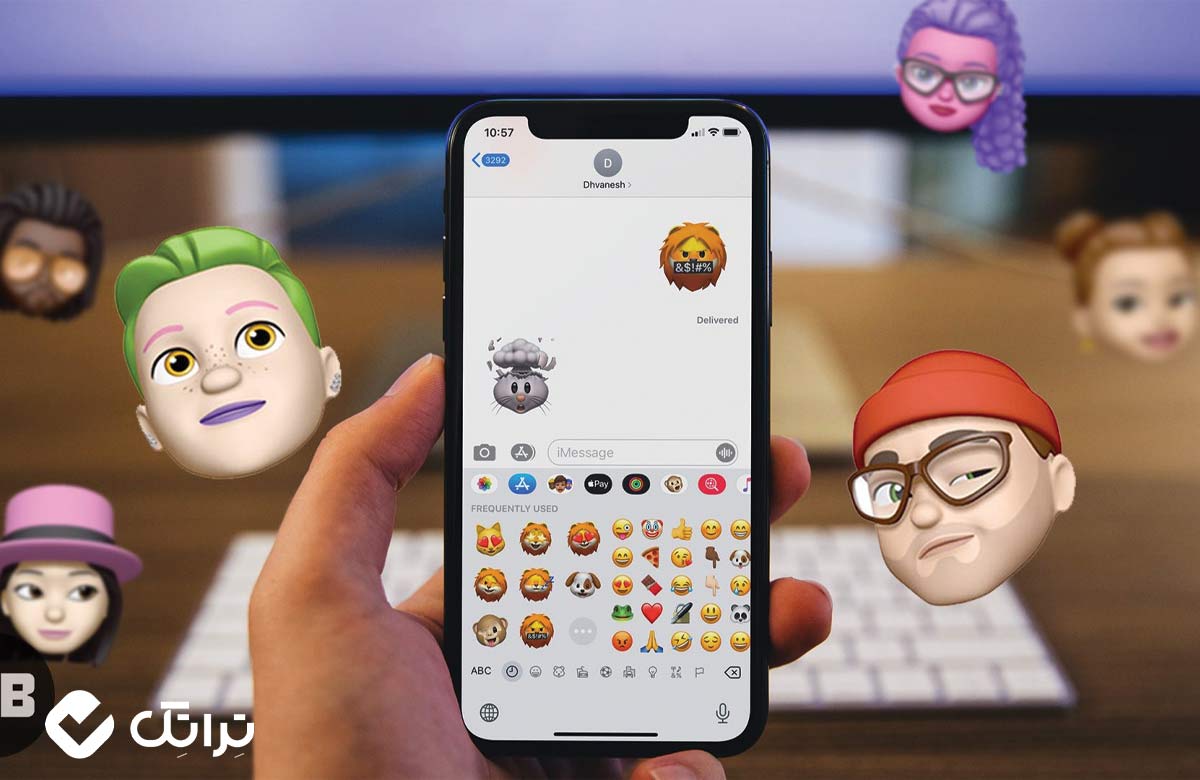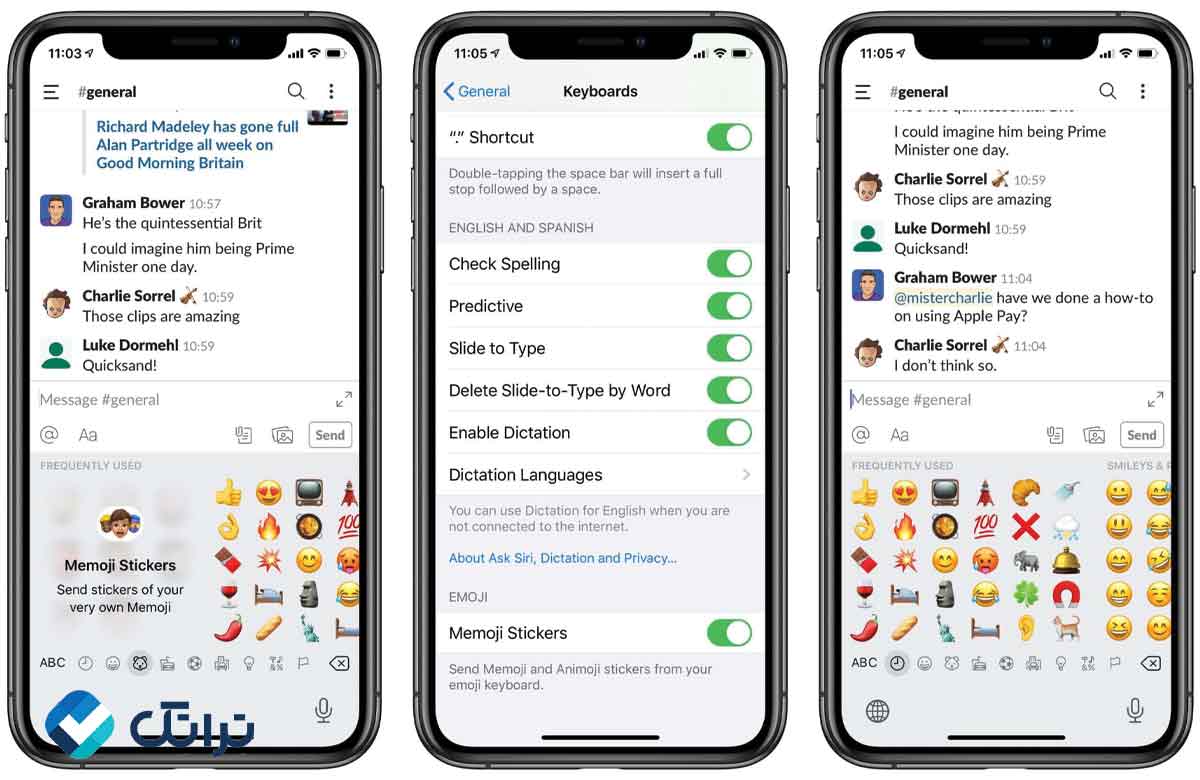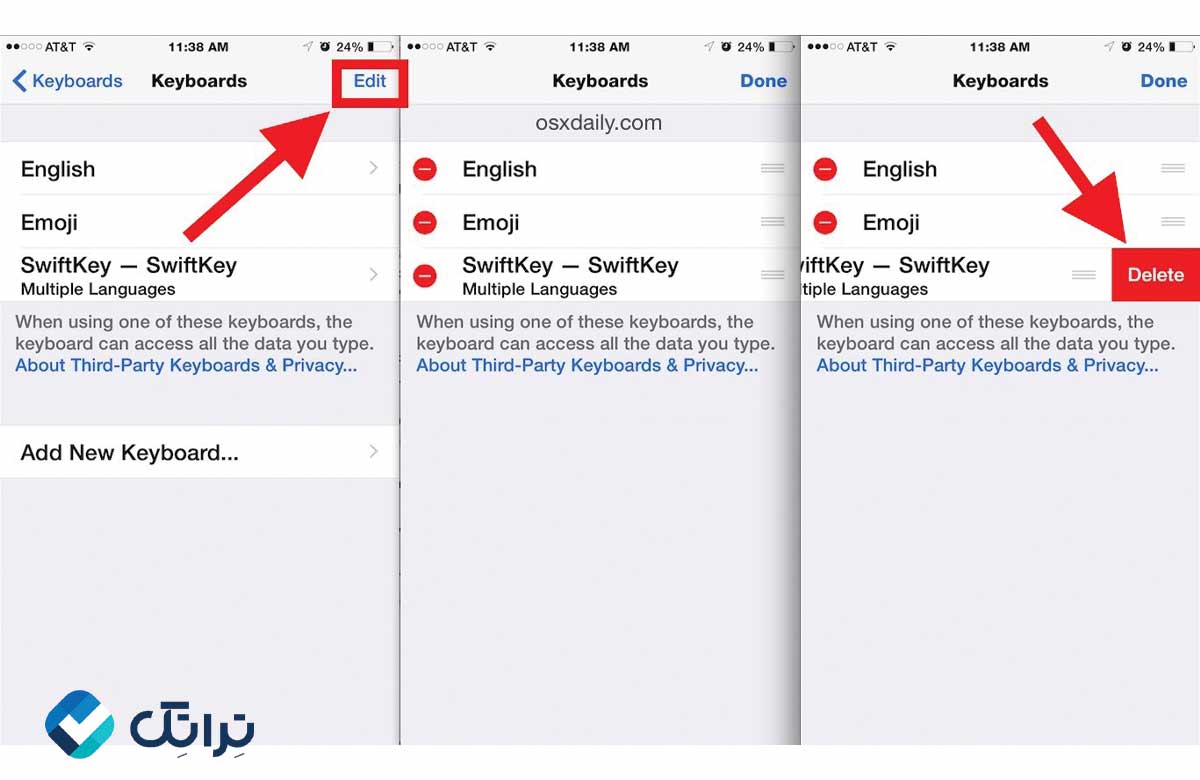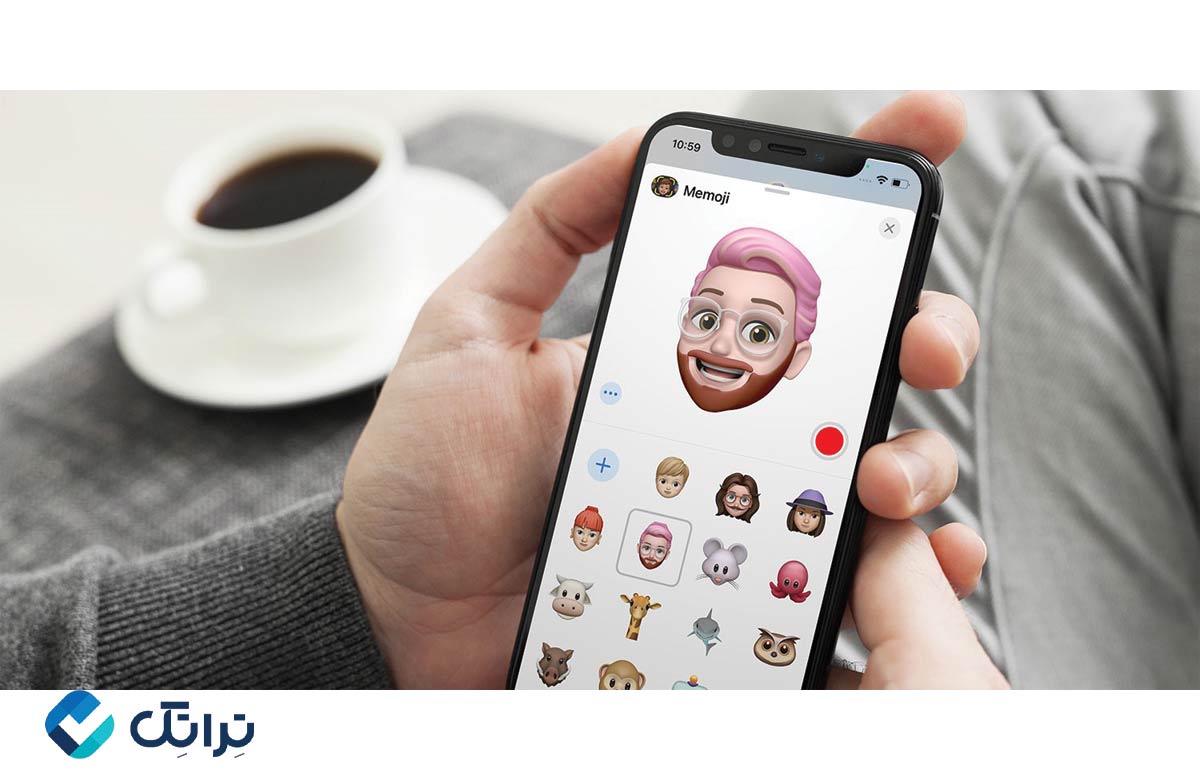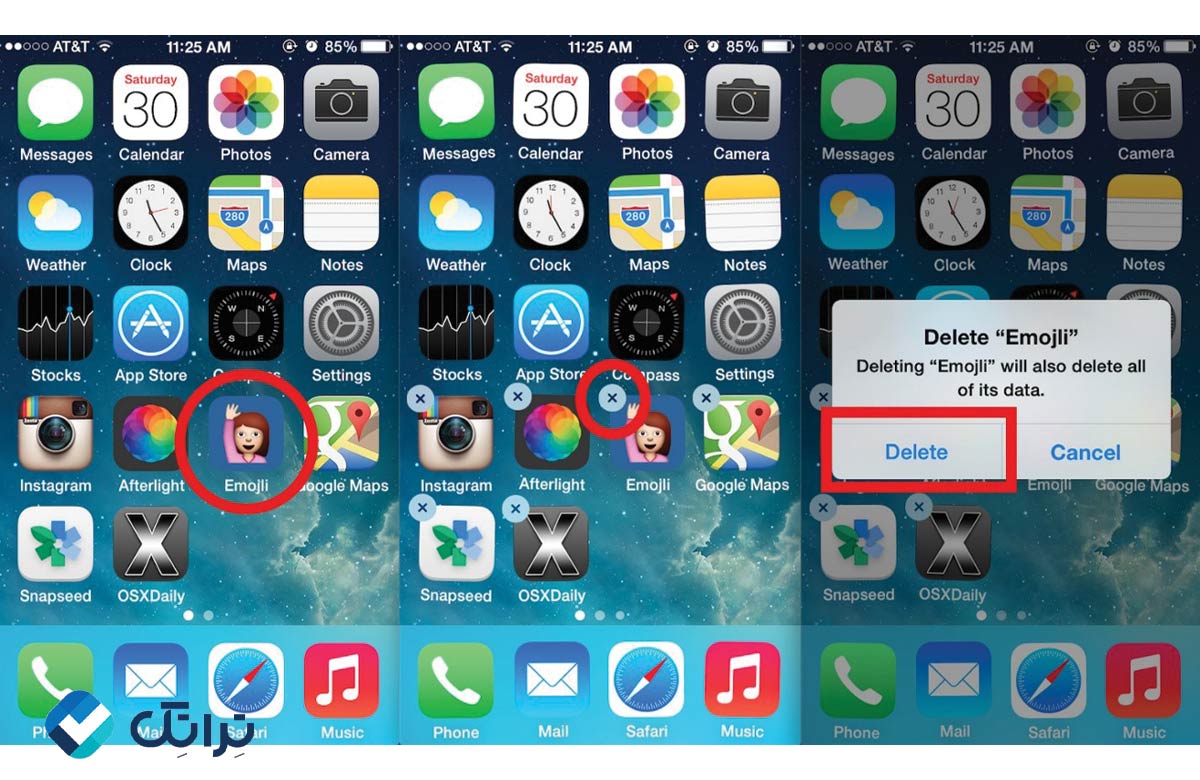پاک کردن مموجی از آیفون
مموجی، یکی از ویژگیهای خلاقانه اپل، به کاربران آیفون امکان میدهد تا شخصیتهای کارتونی شخصیسازیشدهای ایجاد کنند که در پیامرسانی، فیستایم و استیکرها استفاده میشوند. با این حال، گاهی کاربران به دلایلی مانند تغییر سلیقه یا نیاز به مرتبسازی فضای دیجیتال، تصمیم به حذف مموجیها میگیرند. این مقاله جامع از تراتک، راهنمای کاملی برای حذف مموجی از آیفون ارائه میدهد و شامل تاریخچه، نحوه ایجاد، مشکلات رایج، نکات پیشرفته و جایگزینهای مموجی است.
فهرست مطالب
مموجی چیست و چگونه کار میکند؟
مموجی یک ایموجی شخصیسازیشده است که کاربران میتوانند بر اساس ظاهر خود طراحی کنند و شامل جزئیاتی مانند رنگ پوست، مدل مو و حالات چهره میشود. این ویژگی از فناوری تشخیص چهره اپل (Face ID) بهره میبرد تا حرکات صورت را تقلید کند و در اپلیکیشنهایی مانند Messages، FaceTime و Clips استفاده میشود. مموجی از iOS 12 در سال ۲۰۱۸ معرفی شد و بر پایه انیموجی توسعه یافت. با iOS 17 و Apple Intelligence، ویژگیهایی مانند Genmoji نیز بهعنوان جایگزین معرفی شدند.
نحوه ایجاد مموجی در آیفون
ایجاد مموجی فرآیندی ساده است که به کاربران امکان میدهد شخصیتهای دیجیتال منحصربهفردی خلق کنند. این بخش به شما کمک میکند تا با مراحل ایجاد آشنا شوید تا در صورت نیاز به مدیریت یا حذف آنها، درک بهتری داشته باشید.
- اپلیکیشن Messages را باز کنید.
- یک مکالمه جدید شروع کنید یا به مکالمهای موجود بروید.
- روی آیکون Animoji (معمولاً با تصویر میمون) ضربه بزنید.
- روی علامت + کلیک کنید تا مموجی جدید بسازید.
- ویژگیهای چهره مانند پوست، مو و چشم را شخصیسازی کنید.
- روی Done ضربه بزنید تا مموجی ذخیره شود.
مموجیها به اپل ID متصل شده و در دستگاههای مختلف همگامسازی میشوند.
استفاده از مموجی در اپلیکیشنهای مختلف
مموجیها کاربردهای متنوعی در اکوسیستم اپل دارند و فراتر از پیامرسانی ساده عمل میکنند. در اپلیکیشن Messages، کاربران میتوانند مموجی را بهصورت استیکر یا انیمیشن زنده ارسال کنند. در FaceTime، مموجی بهعنوان ماسک چهره برای افزودن جذابیت به تماسهای ویدیویی استفاده میشود. همچنین، در اپلیکیشن Clips، میتوان ویدیوهایی با مموجی ضبط کرد. استیکرهای مموجی بهطور خودکار در کیبورد ایموجی ظاهر شده و در اپلیکیشنهای شخص ثالث مانند WhatsApp قابل استفاده هستند، که این گستردگی گاهی باعث انباشت مموجیهای ناخواسته و نیاز به حذف آنها میشود.
گامهای پاک کردن مموجی از آیفون: راهنمای گامبهگام
حذف مموجی از گوشی آیفون فرآیندی ساده اما نیازمند دقت است؛ زیرا مموجیها در بخشهای مختلف دستگاه، از جمله کیبورد و اپل ID، ذخیره میشوند. در این بخش، مراحل حذف بهصورت جامع ارائه شدهاند تا کاربران بتوانند بهراحتی این فرآیند را انجام دهند.
حذف مموجی اصلی
برای حذف مموجیهای ایجادشده در اپلیکیشن Messages، مراحل زیر را به دقت انجام دهید:
- اپلیکیشن Messages را روی دستگاه خود اجرا کنید.
- به بخش مکالمات رفته و آیکون Animoji را انتخاب نمایید.
- مموجی مورد نظر را با اسکرول کردن پیدا کنید.
- روی گزینه سه نقطه (…) کلیک کرده و گزینه Delete را انتخاب کنید.
- حذف مموجی را تأیید نمایید.
این فرآیند مموجی را از دستگاه حذف میکند، اما در صورت همگامسازی با اپل ID، ممکن است نیاز به تکرار در سایر دستگاهها باشد.
حذف استیکرهای مموجی از کیبورد ایموجی
استیکرهای مموجی که در کیبورد ایموجی ظاهر میشوند، گاهی پس از حذف مموجی اصلی باقی میمانند. برای غیرفعال کردن یا حذف آنها، مراحل زیر را دنبال کنید:
۱. به تنظیمات (Settings) دستگاه رفته و گزینه General را انتخاب کنید.
۲. به بخش Keyboard بروید و گزینه Memoji Stickers را غیرفعال نمایید.
۳. برای حذف استیکرهای خاص، در اپلیکیشن Messages، روی استیکر مورد نظر ضربه زده و نگه دارید، سپس گزینه Remove را انتخاب کنید.
این اقدامات استیکرها را از کیبورد مخفی یا حذف میکنند.
بیشتر بخوانید:آموزش ساخت ایمیل جدید در آیفون
حذف مموجی از اپل ID
مموجیهای استفادهشده در تنظیمات اپل ID، مانند عکس تماس، ممکن است پس از حذف همچنان باقی بمانند. برای رفع این مشکل باید مسیر زیر را طی کنید:
- به تنظیمات (Settings) و سپس Messages بروید.
- گزینه Share Name and Photo را غیرفعال کنید.
- برای حذف کامل، مموجی را از اپلیکیشن Messages حذف کرده و تنظیمات اپل ID را بهروزرسانی کنید.
حذف مموجی از دستگاههای مرتبط مانند Apple Watch یا iPad
در دستگاههای دیگر مانند Apple Watch یا iPad، مموجیها نیز ممکن است همگامسازی شده باشند. برای حذف مموجی از این دستگاهها، باید مراحل زیر را پشت سر بگذارید:
- اپلیکیشن Messages را در دستگاه مورد نظر باز کنید.
- مموجی را انتخاب کرده و به پایین اسکرول کنید.
- گزینه Delete را انتخاب کنید.
این فرآیند باید برای هر دستگاه بهصورت جداگانه انجام شود.
مشکلات رایج در پاک کردن مموجی و راهحلها
کاربران ممکن است هنگام حذف مموجی با چالشهایی مانند باقی ماندن استیکرها در کیبورد یا عدم حذف کامل از اپل ID مواجه شوند. بهعنوان مثال، پس از بهروزرسانی iOS 17، برخی کاربران گزارش دادهاند که استیکرهای مموجی در بخش Frequently Used باقی میمانند. برای رفع این مشکلات، میتوانید از راهکار زیر استفاده کنید:
- ریست دیکشنری کیبورد: به Settings > General > Transfer or Reset iPhone > Reset > Reset Keyboard Dictionary بروید.
- ریستارت دستگاه: در صورت عدم حذف مموجی، دستگاه را خاموش و روشن کنید یا سیستمعامل را بهروزرسانی نمایید.
- تماس با پشتیبانی اپل: برای مسائل پیچیده مرتبط با اپل ID، از پشتیبانی رسمی اپل کمک بگیرید.
اگر مموجی در مخاطبین باقی مانده، میتوانید عکس تماس را بهصورت دستی تغییر دهید.
نکات پیشرفته و ترفندها برای مدیریت مموجی
مدیریت مموجیها فراتر از حذف ساده آنهاست و با استفاده از ابزارهای پیشرفته میتوان تجربه کاربری بهتری داشت. برای ویرایش مموجی پیش از حذف، در اپلیکیشن Messages روی سه نقطه کلیک کرده و گزینه Edit را انتخاب کنید تا ویژگیهای ظاهری آن را تغییر دهید. اگر قصد ایجاد نسخهای مشابه دارید، گزینه Duplicate امکان کپیبرداری سریع را فراهم میکند.
برای اطمینان از حذف هماهنگ در همه دستگاهها، فعال بودن iCloud برای Messages ضروری است تا تغییرات در تمام دستگاههای متصل اعمال شود. همچنین، با معرفی iOS 18، ویژگی Genmoji بهعنوان جایگزینی مدرن برای مموجی ارائه شده که امکان ایجاد ایموجیهای سفارشی بدون نیاز به طراحی پیچیده را فراهم میکند. در نهایت، حذف مموجیها میتواند به بهینهسازی فضای ذخیرهسازی کمک کند؛ هرچند تأثیر آن ناچیز است.
جایگزینهای مموجی در آیفون
در صورت حذف مموجیها، گزینههای متعددی برای جایگزینی وجود دارند که تجربهای مشابه یا حتی پیشرفتهتر ارائه میدهند. این جایگزینها میتوانند نیازهای مختلف کاربران را برآورده کرده و تجربهای متنوعتر از مموجی ایجاد کنند. در ادامه این موارد را معرفی کردهایم:
Genmoji
این ویژگی جدید در iOS 18 به کاربران اجازه میدهد با وارد کردن توضیحات متنی، ایموجیهای سفارشی ایجاد کنند. بر خلاف مموجی که نیاز به طراحی دستی دارد، Genmoji از هوش مصنوعی برای تولید سریع ایموجی استفاده میکند و مناسب کاربرانی است که به دنبال راهحلی سادهتر هستند.
HEADZ
این کتابخانه سه بعدی جایگزینی خلاقانه برای مموجی است که برای طراحیهای حرفهای و انیمیشنهای پیشرفته مناسب خواهد بود. HEADZ بهویژه در اپلیکیشنهای ویرایش ویدیو کاربرد دارد و گزینهای جذاب برای کاربران خلاق است.
Facemoji
اپلیکیشن شخص ثالثی که امکان ایجاد ایموجیهای شخصیسازیشده را فراهم میکند. این اپ با رابط کاربری ساده و گزینههای گسترده، جایگزینی مناسب برای مموجیهای اپل است و در اکثر پیامرسانها قابلیت استفاده دارد.
Chudo Messenger
این اپلیکیشن ویژگیهایی مشابه انیموجی و مموجی ارائه میدهد و با انیمیشنهای پویا، گزینهای سرگرمکننده برای کاربرانی است که به دنبال تنوع هستند.
Animoji استاندارد
ایموجیهای حیوانی اپل که نیاز به شخصیسازی کمتری دارند، از طریق قابل دسترسی هستند. برای کاربرانی که به دنبال گزینهای سریع و بدون پیچیدگی میگردند، Animoji گزینه مناسبی خواهد بود.
سخن پایانی
حذف مموجی از آیفون فرآیندی چند مرحلهای است که باید با توجه به بخشهای مختلف مانند اپلیکیشن Messages، کیبورد و اپل ID انجام شود. با دنبال کردن مراحل ارائه شده در این راهنما، کاربران میتوانند مموجیهای ناخواسته را بهراحتی حذف کرده و فضای دیجیتال خود را مدیریت کنند. همچنین، با بهرهگیری از نکات پیشرفته و جایگزینهای معرفیشده، میتوانید تجربهای بهینهتر در استفاده از ابزارهای مشابه داشته باشید.
منبع: